Creați apusuri de soare senzaționale în Photoshop

Un apus de soare frumos este un astfel de lucru de mirare că cineva cu o cameră se simte aproape obligat să-l captureze.
Cu toate acestea, dacă doriți să includeți și detaliile primelor, aceasta prezintă o problemă de expunere. Cea mai impresionantă parte a cerului este locul în care soarele scade și împușcându-se în acea lumină minunată înseamnă că pământul va ieși de obicei întuneric. Dacă încercați să expuneți pentru umbre, pe de altă parte, cerul devine supraexpus și toată vibrația este pierdută.
O abordare ar fi să caute forme interesante în umbre care fac ca siluetele îndrăznețe împotriva cerului colorat - sau poate trage pentru o imagine HDR. Dar aici vom explora oa treia opțiune. Voi explica mai jos cum să aprind în prim plan cu o serie de explozii de bliț, apoi amestecați expunerile cu Photoshop Efecte pentru a vă ridica apusurile de soare la înălțimi noi.
În primul rând, să ne uităm la configurarea camerei foto pentru apusurile de soare aprinse.
01. Configurați fotografia

Utilizați un trepied și eliberare prin cablu pentru a menține camera încă. Setați camera la modul manual și faceți câteva fotografii de testare. Încercați să supraexpuneți ușor pentru a arunca cerul și pentru a înregistra detaliile primărilor. Acest cadru va veni la îndemână mai târziu.
02. Strângeți-vă expunerea

Efectuați o expunere pentru cer. Trebuie să ținem cont de limitele puterii noastre flash, așa că este posibil să fie necesar să setăm ISO mai mare decât în mod normal pentru o lovitură de peisaj. Aici am avut 1/200 SEC la F / 5.6, ISO 800.
03. Flash off-camera

Atașați un declanșator flash, astfel încât să puteți afișa blițul de la distanță de oriunde ați alege. Apoi, setați autodeclanșatorul camerei pentru a vă oferi câteva secunde pentru a intra în poziția de a trage blițul - poate fi necesar să fugiți!
04. Lumina prim-plan

Setați blițul în modul manual, alimentarea completă, apoi focalizați o lovitură de testare pentru a vedea cum arată și ajustați alimentarea blițului, dacă este necesar. Luați mai multe cadre în timp ce vă deplasați în jurul scenei, iluminează-o din diferite unghiuri. Acum sunteți gata să vă îmbinați imaginile în Photoshop.
05. Încărcați imaginile ca straturi
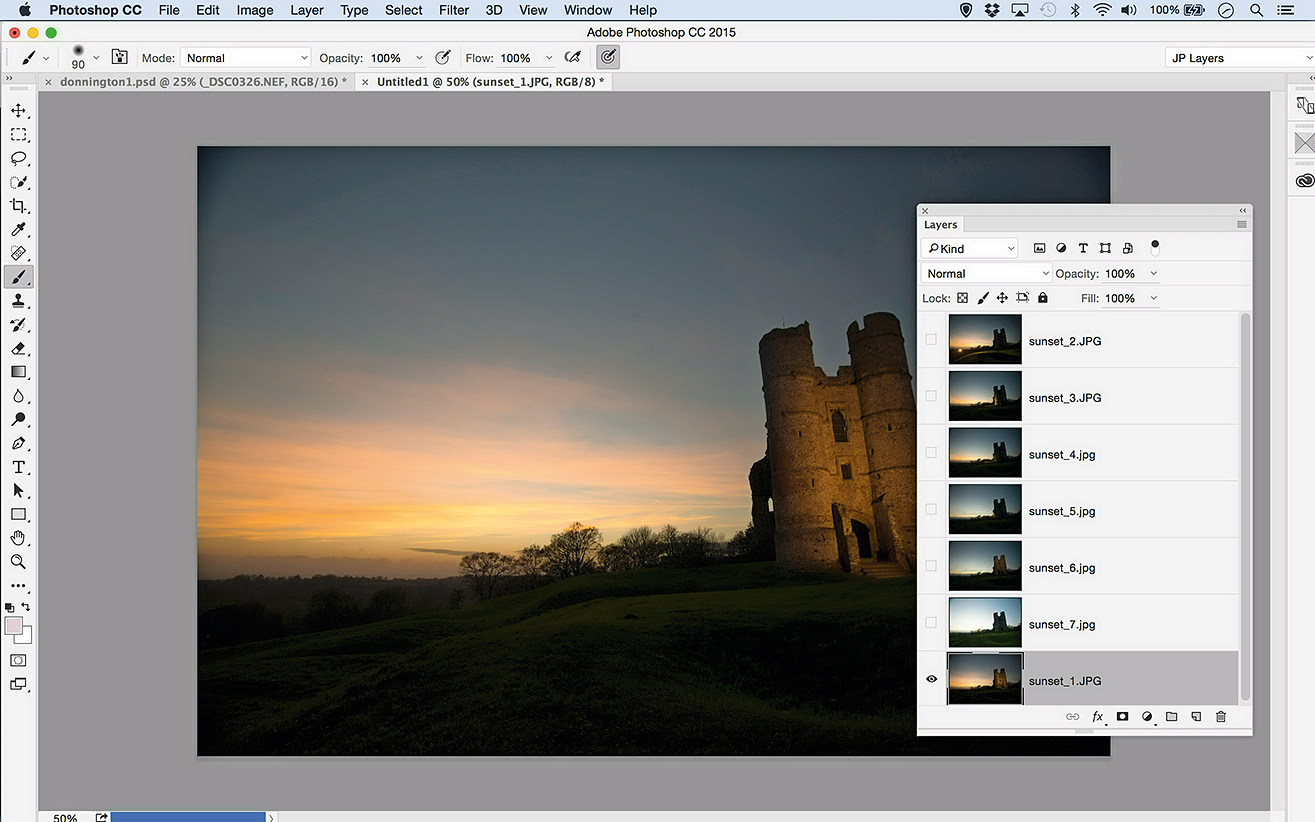
Selectați imaginile din Bridge. Du-te la Instrumente & GT; Photoshop & Gt; Încărcați fișiere în straturile Photoshop. În Photoshop, mergeți la panoul straturilor, alegeți cadrul cu cel mai vibrant apus de soare, trageți-l în partea de jos a stivei și ascundeți celelalte straturi.
- Cele 42 de pluginuri Photoshop
06. Blend și masca
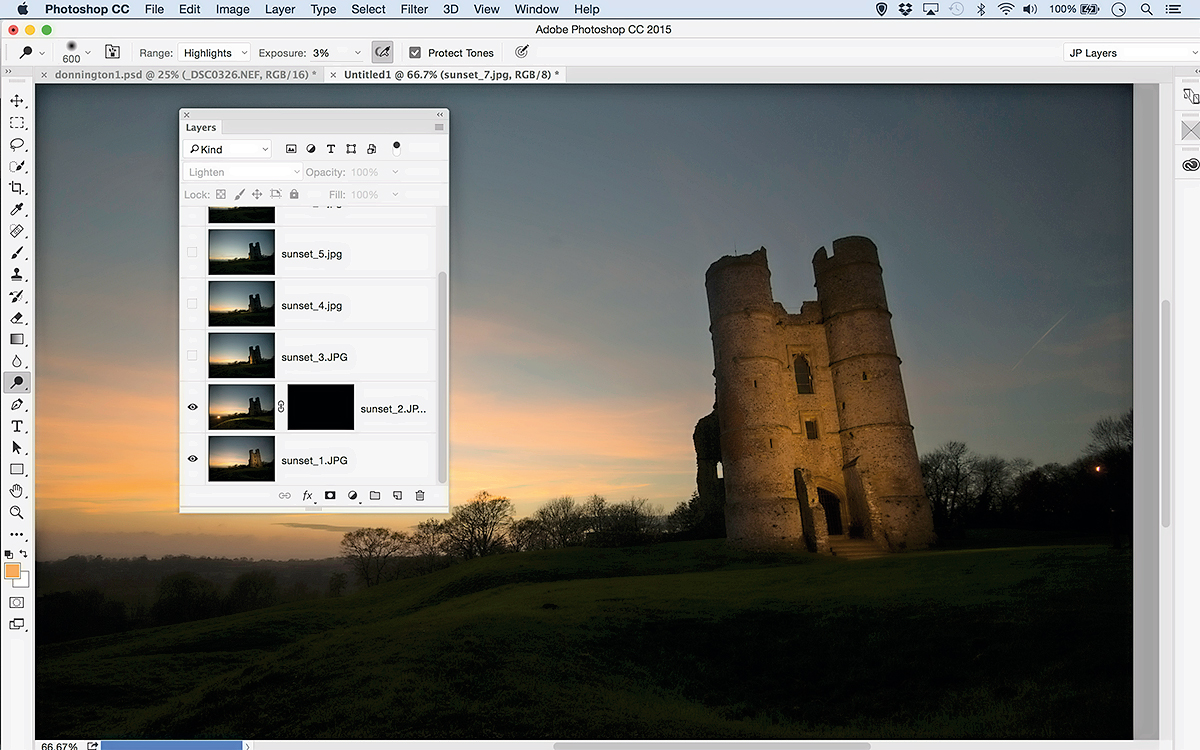
Apoi, dezvăluie imaginea aprinsă deasupra stratului inferior. Faceți clic pe butonul derulare a modului de amestecare pe panoul straturilor și selectați Lighten, apoi faceți clic pe pictograma Adăugați strat de mască din partea inferioară a panoului straturilor pentru a ascunde întregul strat din spatele unei mască neagră.
07. vopsea pentru a dezvălui
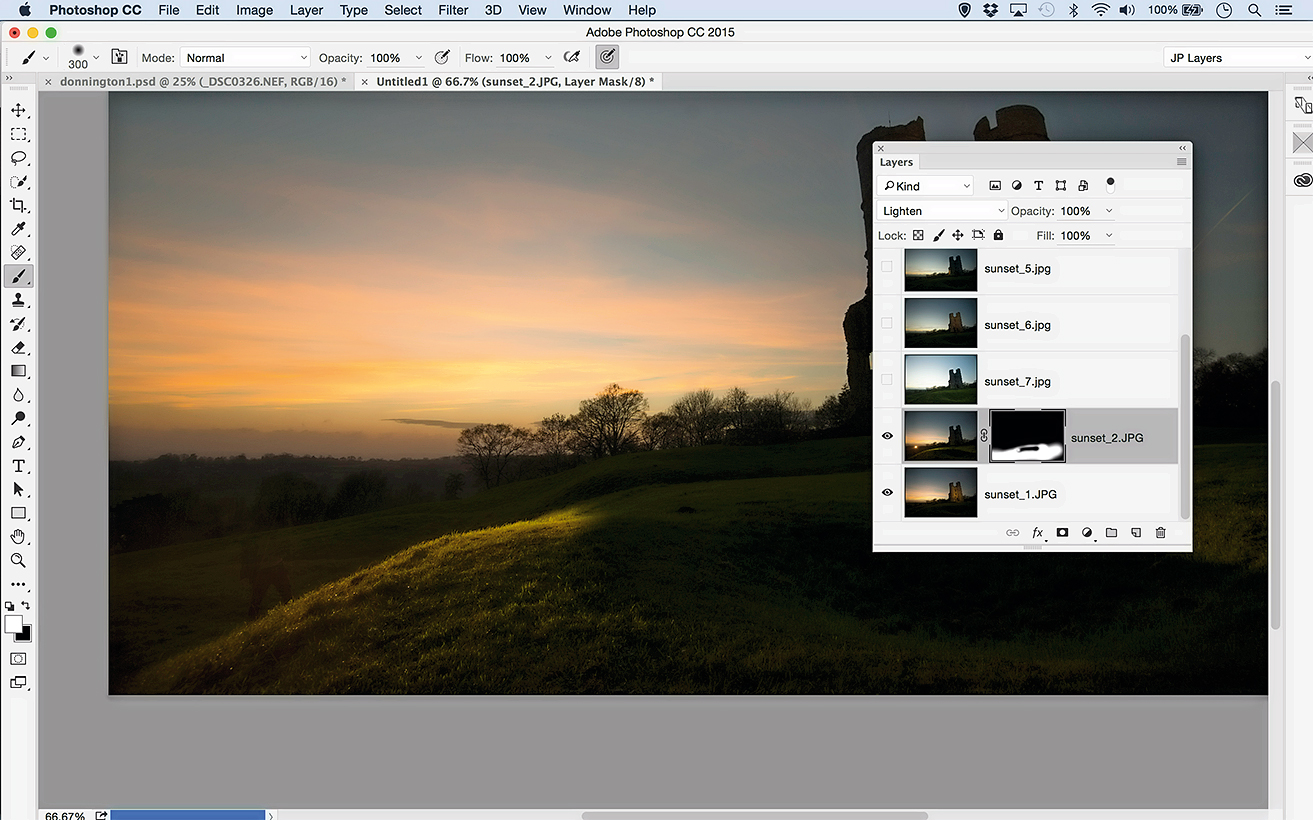
Luați instrumentul de perie, setați culoarea primelor în alb și alegeți o perie moale. Asigurați-vă că miniatura masca stratului este evidențiată, vopsea cu alb peste imagine pentru a dezvălui doar părțile stratului pe care le-ați aprins cu blițul.
08. Împingeți-l împreună
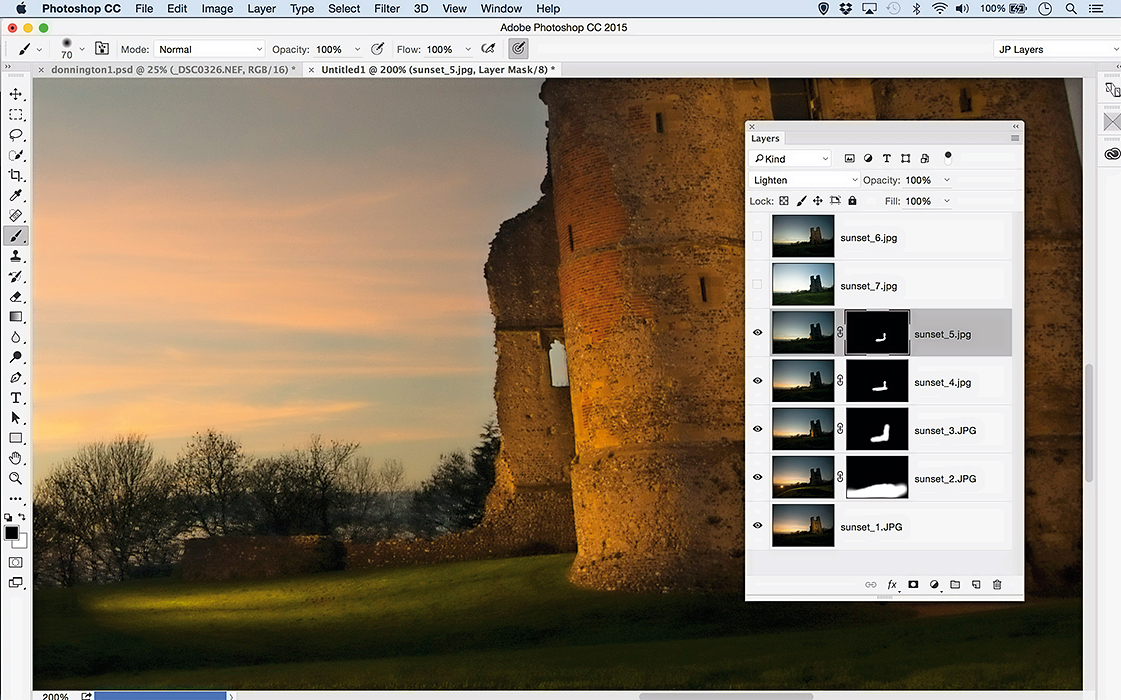
Continuați prin straturile să se amestece și să dezvăluie diferite zone ale scenei aprinse. Apăsați x pentru a comuta între alb, pentru a dezvălui părți ale stratului și negru, pentru a ascunde piesele. Reduceți opacitatea stratului la straturile de tonuri în jos, dacă este necesar.
09. Adăugați un cadru de umplere
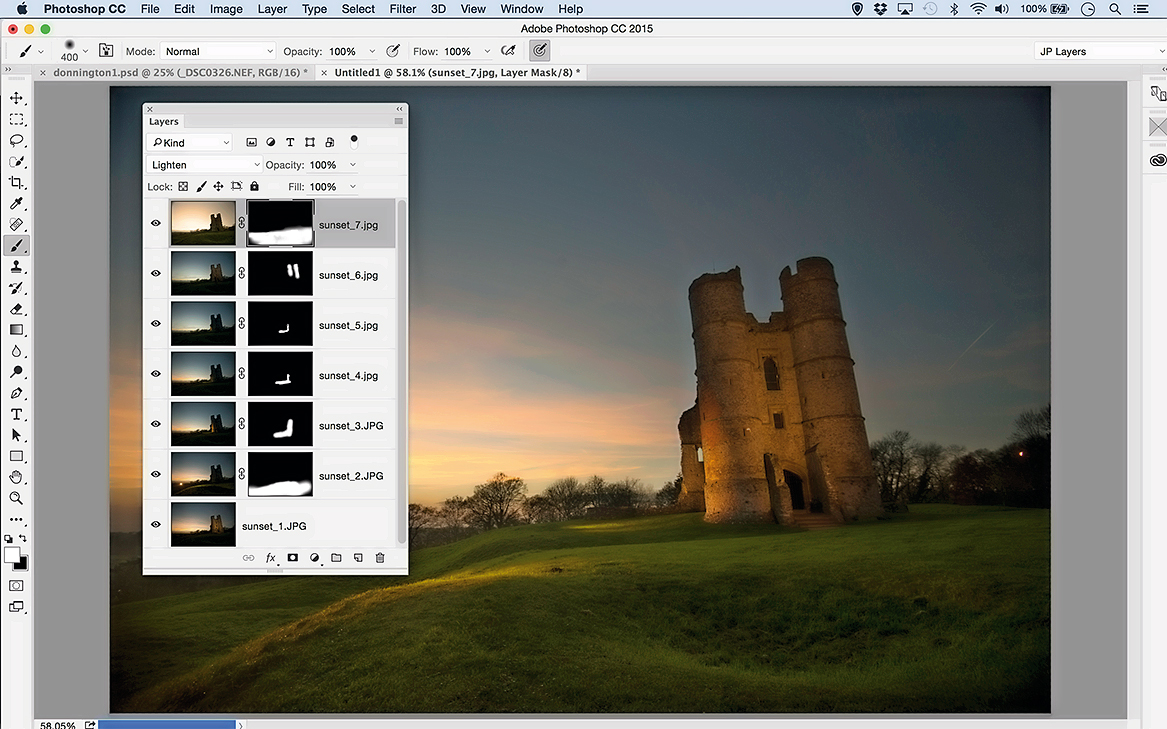
Utilizați cadrul original supraexpus, realizat fără bliț, ca o lumină de umplere pentru prim plan. Are nevoie de încălzire, așa că du-te la imagine & gt; Ajustări & gt; Filtru foto și utilizați un filtru de încălzire pentru ao face mai galben, apoi se amestecă în același mod.
10. Finisarea atingerii
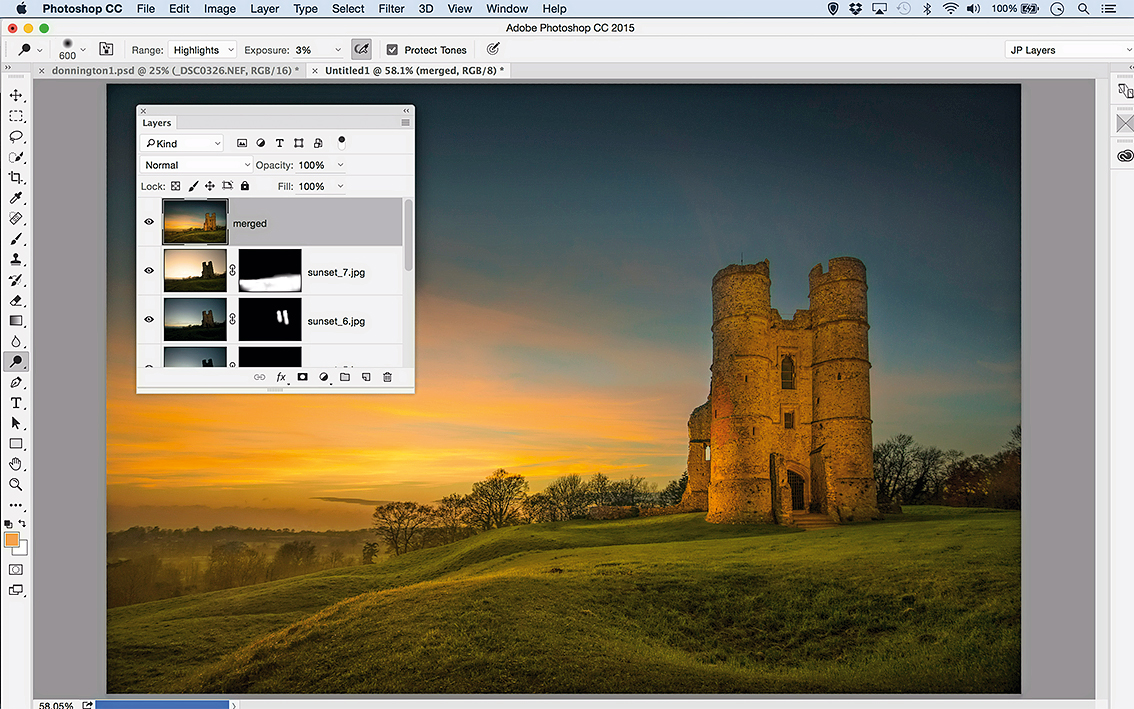
Apăsați CMD / Ctrl + Shift + Alt + E pentru a crea o copie fuzionată, apoi rafinați fotografia ca peisaj. Am îmbunătățit tastatura cu filtrul adaptiv de unghi larg și aplicat la evitarea și arderea pentru a îmbunătăți tonurile.
Acest articol a fost inițial publicat în revista Photoshop Practichop; Abonați-vă aici .
Articole similare:
- Construiți efecte de epocă cu Photoshop Plugin ANALOG EMPEX PRO
- Obțineți creativ cu moduri de amestecare Photoshop
- 6 straturi esențiale Photoshop pentru a vă îmbunătăți imaginile
să - Cele mai populare articole
Cum să utilizați stocarea cloud ca creativă
să Sep 16, 2025(Credit Imagine: Jan Vašek de la Pixabay) De ce trebuie să știți cum să utilizați stocarea cloud? Well Cloud St..
Portret Fotografie: Cum să luați portrete perfecte
să Sep 16, 2025Portret Fotografia este un act de echilibrare - există atât de multe lucruri de ținut în minte. Comunicarea cu subiectul dvs. și asigurați-vă că se simt în largul său este vital. Ș..
Creați-vă propria perie caligrafică în Illustrator
să Sep 16, 2025Unul dintre cele mai bune lucruri despre ilustrator este abilitatea de a vă crea propriile perii. Puteți găsi niște perii de ..
17 moduri de a atrage creaturi mai bune
să Sep 16, 2025Când trageți creaturi, este vital ca ei să fie credibili. Indiferent cât de nebunești devin desenele dvs., amintiți-vă că..
Controlul versiunii master pentru echipele la distanță
să Sep 16, 2025Lucrul de la distanță a devenit mult mai frecvent în dezvoltarea web în ultimii ani. Înainte de controlul versiunii, lucrul ..
Îmbunătățiți-vă textul în substanța de designer de substanțe
să Sep 16, 2025Bungie plumb de mediu Artistul Daniel Thiger ne conduce prin tehnicile sale de a produce materiale de texturare realiste, conving..
Creați animații mai bune de caractere în Maya
să Sep 16, 2025Ant Ward va fi unul dintre artiștii noștri răspunzând la întrebările dvs. specifice la Vertex ..
Vopsea un portret de stil în Photoshop CC
să Sep 16, 2025Ca parte a lui Comorile ascunse ale creativității Proiectul, Adobe a transformat pensule vechi de secole folosit..
Categorii
- AI și învățare Automată
- Airpods
- Amazon
- Amazon Alexa și Amazon Echo
- Amazon Alexa & Amazon Echo
- Amazon Fire TV
- Amazon Prime Video
- Android
- Telefoane și Comprimate Android
- Telefoane și Tablete Android
- Android TV
- Apple
- Apple App Store
- Apple HomeKit & Apple Homepod
- Muzică Apple
- Apple TV
- Ceasul Apple
- Apps & Web Apps
- Aplicații și Aplicații Web
- Audio
- Chromebook & Chrome OS
- Chromebook & Chrome OS
- Chromcast
- Cloud & Internet
- Cloud și Internet
- Cloud și Internet
- Hardware De Calculator
- Istoricul Calculatorului
- Cutând Cordon & Streaming
- Tăierea și Fluxul De Cabluri
- Discord
- Disney +
- DIY
- Vehicule Electrice
- EReaders
- Elementele Esențiale
- Explicatori
- Jocuri
- General
- Gmail
- Asistent Google & Google Nest
- Google Assistant și Google Nest
- Google Chrome
- Google Docs
- Google Drive
- Google Maps
- Magazin Google Play
- Google Foile
- Google Diapozitive
- Google TV
- Hardware
- HBO MAX
- Să
- Hulu
- Slang De Internet și Abrevieri
- IPhone & IPad
- Kindle
- Linux
- Mac
- Întreținere și Optimizare
- Microsoft Edge
- Microsoft Excel
- Oficiul Microsoft
- Microsoft Outlook
- Microsoft PowerPoint
- Echipe Microsoft
- Microsoft Word
- Mozilla Firefox
- Netflix
- Comutator Nintendo
- Paramount +
- Gaming PC
- Peacock
- Fotografie
- Photoshop
- PlayStation
- Confidențialitate și Securitate
- Confidențialitate și Securitate
- Confidențialitate și Securitate
- Roundup-uri De Produs
- Programare
- Raspberry Pi
- ROKU
- Safari
- Telefoane și Comprimate Samsung
- Telefoane și Tablete Samsung
- Slack
- Smart Home
- Snapchat
- Media Socială
- Spaţiu
- Spotify
- TINDIND
- Depanare
- TV
- Jocuri Video
- Realitate Virtuala
- VPN
- Browsere Web
- Wi-Fi & Routere
- WiFi & Routers
- Ferestre
- Windows 10
- Windows 11
- Windows 7
- Xbox
- YouTube & YouTube TV
- YouTube și YouTube TV
- Zoom
- Explicații







